和大家分享一下我初入虚拟机的一些知识吧!
准备工作
在这之前,你首先要搜索VMware去官网下载一个可以安装虚拟机的软件,并且去对应官网下载想要虚拟机的系统镜像,网上有更多安装教程,搜索按步骤做就可以了,这里就不一一赘述了,接下来就到换源了,将国外的源更换为阿里源,本文是针对centos7系统换源及安装docker的学习总结。
更换源
1.首先保证虚拟机能上网(百度自行解决,教程很多)
2.安装wget
#yum -y install wget3..备份Centos7系统自带的yum源配置文件(/etc/yum.repos.d/CentOS-Base.repo)
#mv /etc/yum.repos.d/CentOS-Base.repo /etc/yum.repos.d/CentOS-Base.repo.backup4.下载阿里云yum源文件
#wget -O /etc/yum.repos.d/CentOS-Base.repo http://mirrors.aliyun.com/repo/Centos-7.repo或
#curl -o /etc/yum.repos.d/CentOS-Base.repo http://mirrors.aliyun.com/repo/Centos-7.repo5.更改CentOS-Base.repo(该步骤可不执行)
更改阿里云的yum源文件,将所有http更改为https,不改有的镜像下不下来
(wget -O /etc/yum.repos.d/epel.repo http://mirrors.aliyun.com/repo/epel-7.repo)6.更新现有镜像源
清除缓存:
#yum clean all生成缓存:
#yum makecache5.更新源
#yum update***********************************************************************
安装docker
一、参考
官网安装参考手册:https://docs.docker.com/install/linux/docker-ce/centos/
二、概念
docker是一种容器技术
主要内容:
镜像:提供服务的,可创建多个容器
容器:独立运行一个或者一个组应用,通过镜像来创建,启动,停止,删除,基本命令
仓库:存放镜像的地方(公有和私有)
三、安装
1.准备环境:
确定你是CentOS7及以上版本
# uname -aLinux localhost.localdomain 3.10.0-957.el7.x86_64 #1 SMP Thu Nov 8 23:39:32 UTC 2018 x86_64 x86_64 x86_64 GNU/Linux# cat /etc/redhat-releaseCentOS Linux release 7.6.1810 (Core)2.yum安装gcc相关(需要确保 虚拟机可以上外网 )
#yum -y install gcc#yum -y install gcc-c++3.卸载旧版本
#yum -y remove docker docker-common docker-selinux docker-engine官网版本
yum remove docker docker-client docker-client-latest docker-common docker-latest docker-latest-logrotate docker-logrotate docker-engine4.安装依赖的工具包和存储驱动
#yum install -y yum-utils device-mapper-persistent-data lvm25.配置 docker ce yum仓库
#yum-config-manager --add-repo http://mirrors.aliyun.com/docker-ce/linux/centos/docker-ce.repo6.更新yum软件包索引
#yum makecache fast7.安装Docker CE
#yum -y install docker-ce docker-ce-cli containerd.io8.启动docker,并查看安装的版本
#systemctl start docker# systemctl enable docker#docker version输出如下,说明安装成功
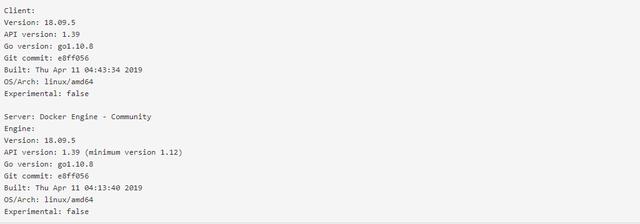
9.测试
#docker version#docker run hello-world#docker images写在最后
希望本文对像我一样的小白能有所帮助,大佬们就不值得看了,如果有错误地方,欢迎大家指正,谢谢吖!




















 394
394

 被折叠的 条评论
为什么被折叠?
被折叠的 条评论
为什么被折叠?








